适用于Windows 11的最佳免费必备工具
Windows 11 带有大量新功能,从而减少了对第三方应用程序进行细微调整的依赖。 但是,与任何其他操作系统一样,第三方应用程序有助于在很大程度上扩展操作系统的功能。
例如,Windows 11 有一个内置的 ZIP 文件提取器,但像 7-Zip 这样的第三方应用程序提供了高级文件压缩功能。 同样,与内置的视频编辑器和照片应用程序相比,Adobe Express 和 Lightroom 提供高级图像和视频编辑功能。
在这里,我们收集了适用于 Windows 11 的免费工具列表,普通用户和高级用户将在日常任务中从中受益。
推荐:健康与医疗WordPress主题Medcity
1.QuickLook
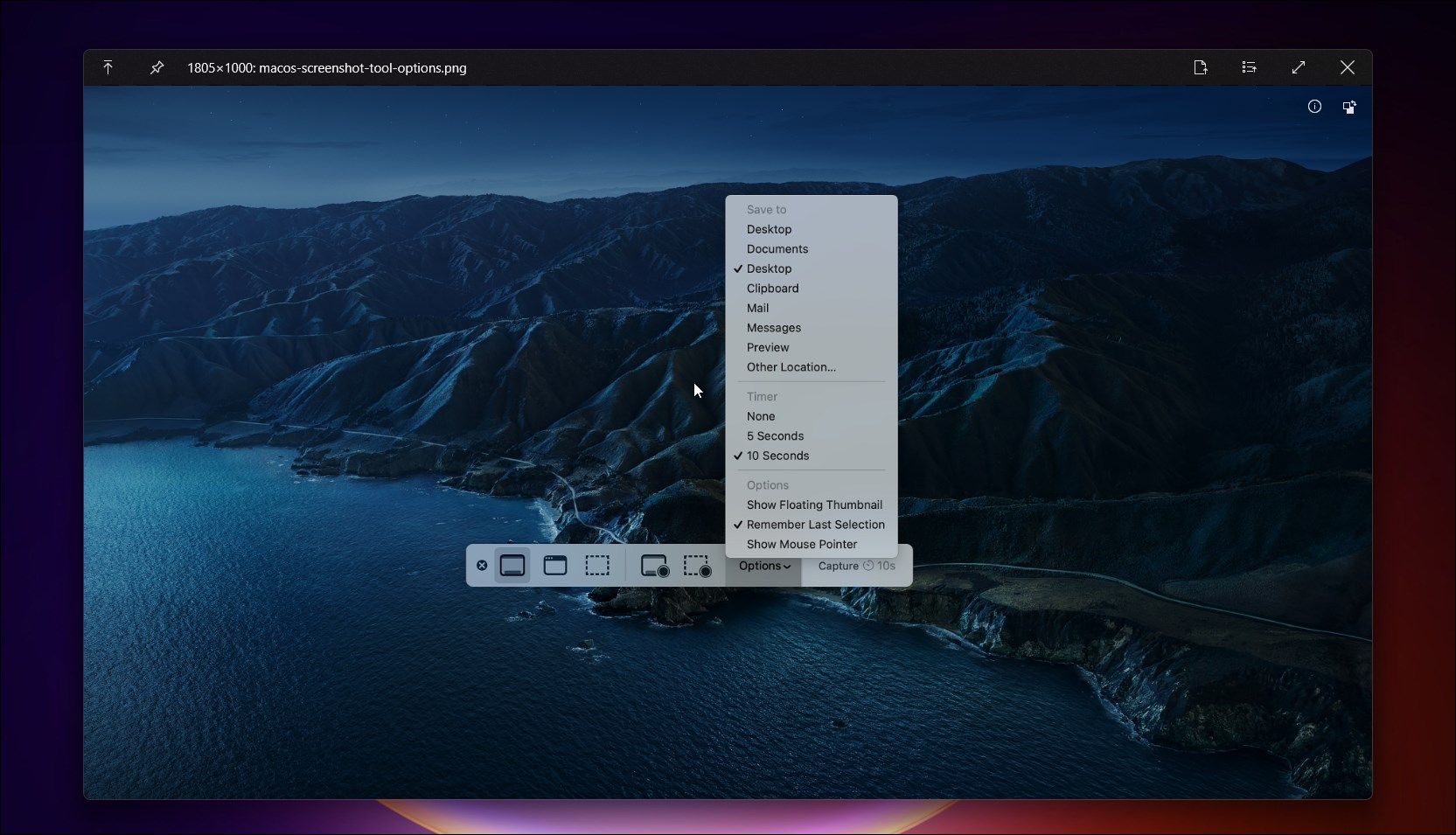
Windows 11 允许您在文件资源管理器中查看图像的大缩略图。 但是,如果您想在不在照片应用程序中打开文件的情况下浏览文件,它仍然缺少预览功能。
QuickLook 可以解决这个问题。 它是 Microsoft Store 上的第三方实用程序,可让您在空格键的帮助下查看图像、图标和文档(如 PDF)的预览。
要查看预览,请突出显示图像,然后按空格键。 再按一次关闭预览。 预览对话框提供了更多选项来固定预览、在不同的应用程序中打开图像以及将预览保持在顶部。
下载: QuickLook(免费)
2. 7-Zip
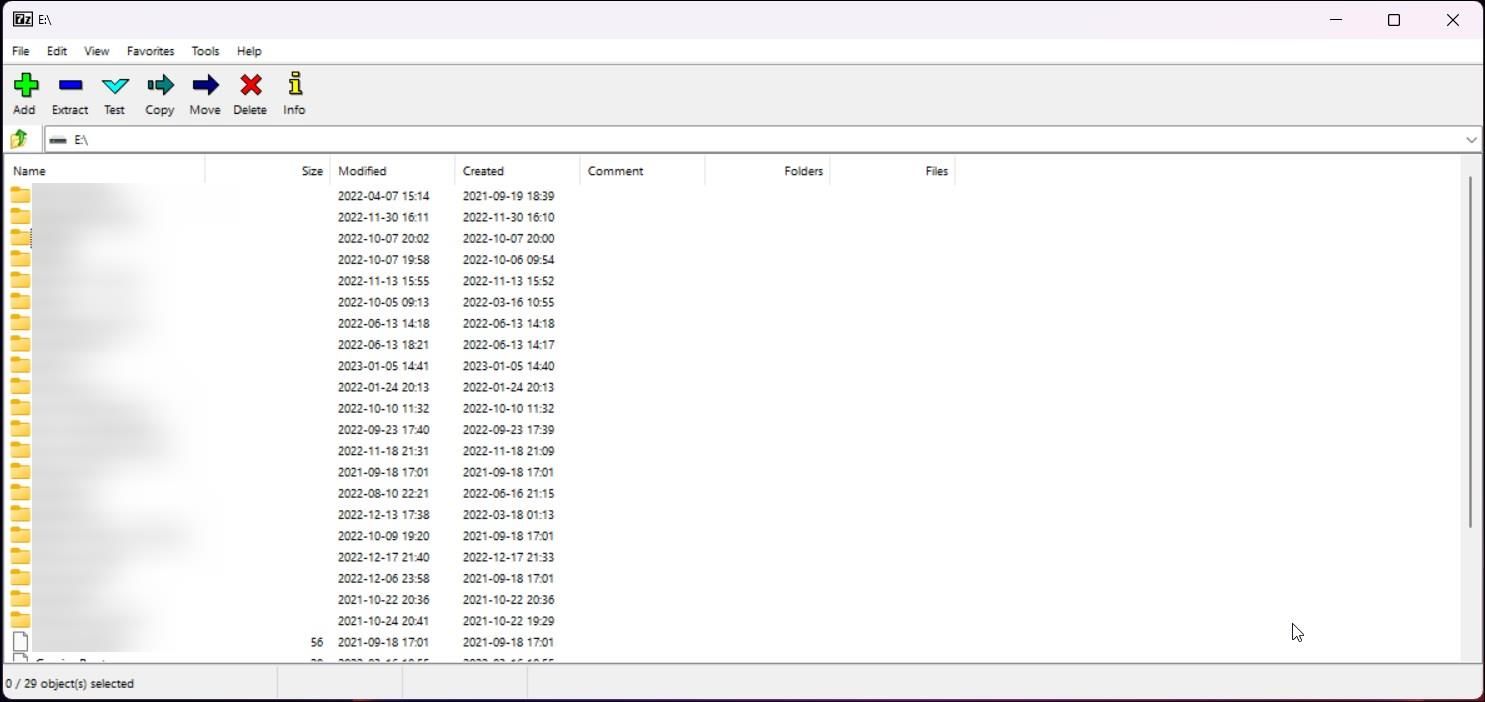
Windows 11 带有基本的存档文件提取功能。 但是,如果您需要对各种文件格式的广泛支持,7-Zip 是一个很好的选择。 它是一个开源文件压缩实用程序,易于使用。
其他功能包括 AES-256 加密支持、命令行版本和多语言支持。 它还像一个文件管理器,您可以在其中移动和复制文件,甚至可以从应用程序的界面中删除它们。
下载: 7-ZIP(免费)
3. Microsoft PowerToys
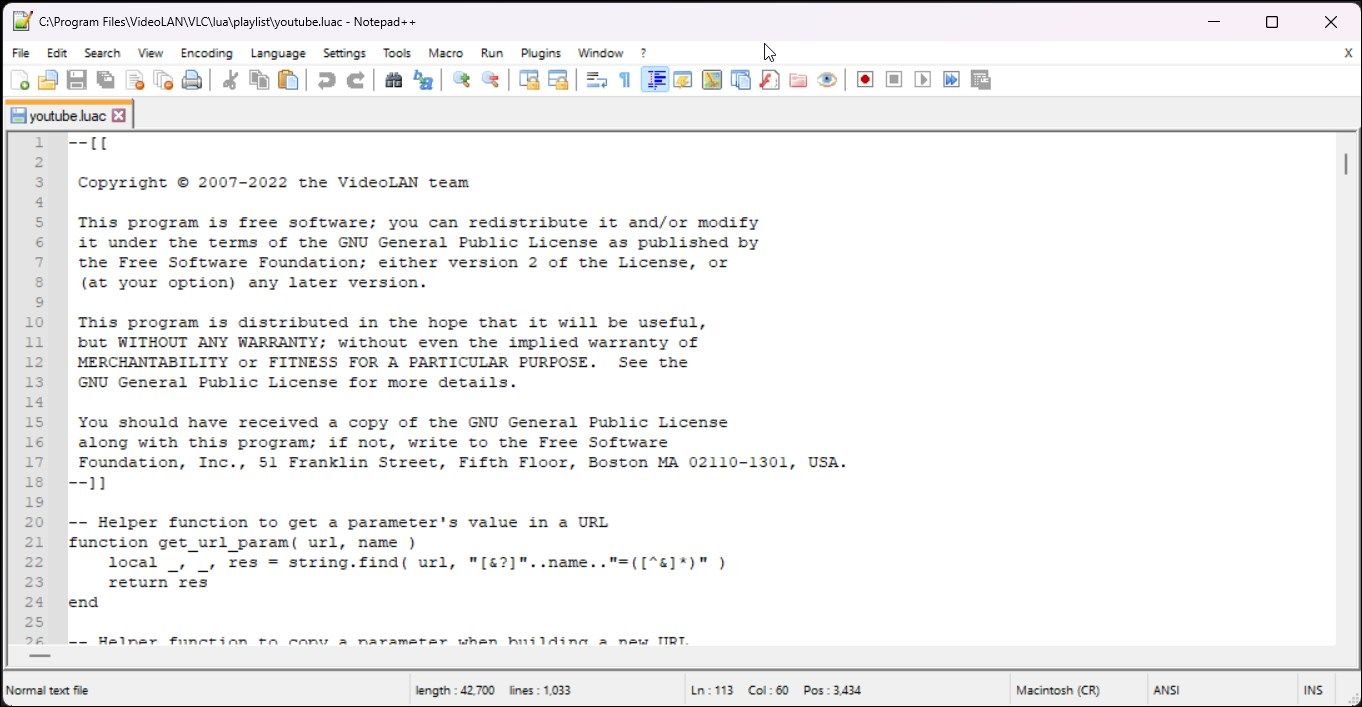
Microsoft PowerToys 包含一系列供 Windows 用户使用的高级实用程序。 这是一个必不可少的实用程序,您必须在新 PC 上安装它才能使用 Windows 10 和 11 执行更多操作。
您可以在 Tab 模式下访问所有功能。 例如, 总在最前面 功能可让您以浮动模式将活动窗口固定在顶部。 然后有一个觉醒 使您的 PC 无限期保持清醒状态的选项,无论您选择的电源计划如何。 我们在有关如何在 Windows 上暂时禁用睡眠模式的指南中更详细地介绍了这一点。
您还可以使用它来执行键盘映射、一些鼠标自定义、查看 Windows 应用程序和设置的快捷方式指南、内置拾色器等。
我们在有关如何使用适用于 Windows 10 和 11 的 Microsoft PowerToys 的指南中详细介绍了此实用程序。
下载: Microsoft PowerToys(免费)
4.NotePad++
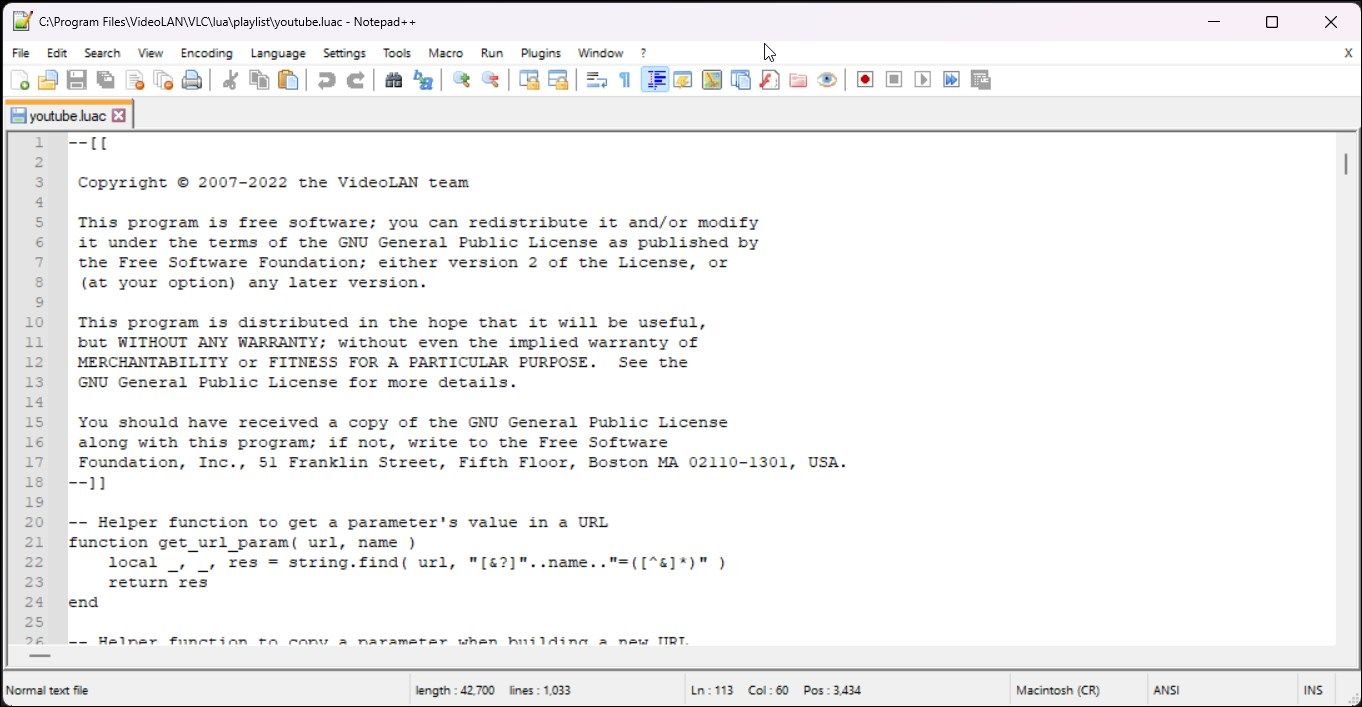
Windows 11 带有一个内置的记事本应用程序。 虽然该应用程序在很大程度上保持不变,但它现在支持深色模式和更多选项。
虽然它有效,但高级用户和编码人员可以从 NotePad++ 中受益。 它是一个开源的源代码编辑器,基于主要的编辑组件 Scintilla。 它支持多种语言并自动对文本进行颜色编码以提高可读性。
下载: NotePad++(免费)
5.ShareX
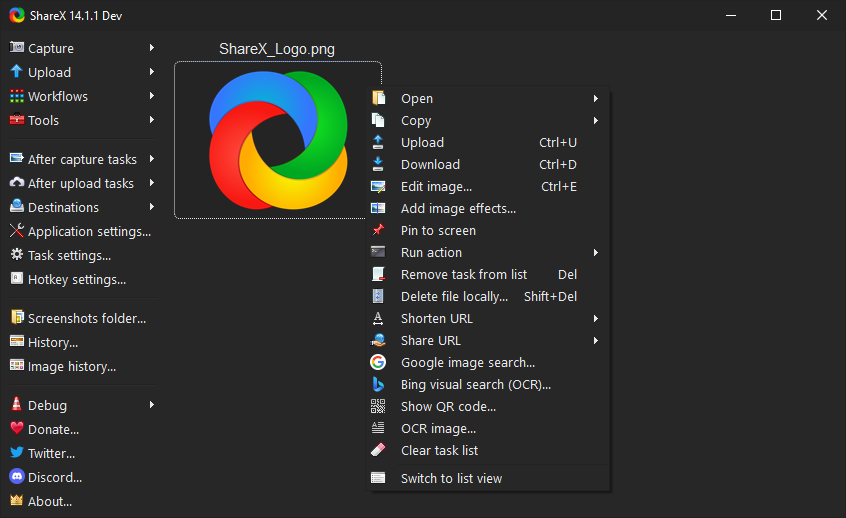
ShareX 是 Windows 的高级屏幕截图捕获工具。 它是一个轻量级的开源项目,可让您捕获具有延迟条件的多种形状的屏幕截图。
然而,让 ShareX 成为最好的截图工具的是它的图像编辑界面。 您可以从其任务列表访问所有捕获的屏幕截图。 然后您可以编辑屏幕截图和图像以添加模糊效果、注释、添加文本、视觉计数器、擦除对象等。
ShareX 可以免费使用,并且没有任何广告。 它还支持 GIF 和屏幕录制。 但是,您无法在 ShareX 中编辑屏幕录制。 为此,您可以使用任何提供录制和编辑功能的最佳 Windows 屏幕录制程序。
下载: ShareX(免费)
6. Lively Wallpaper
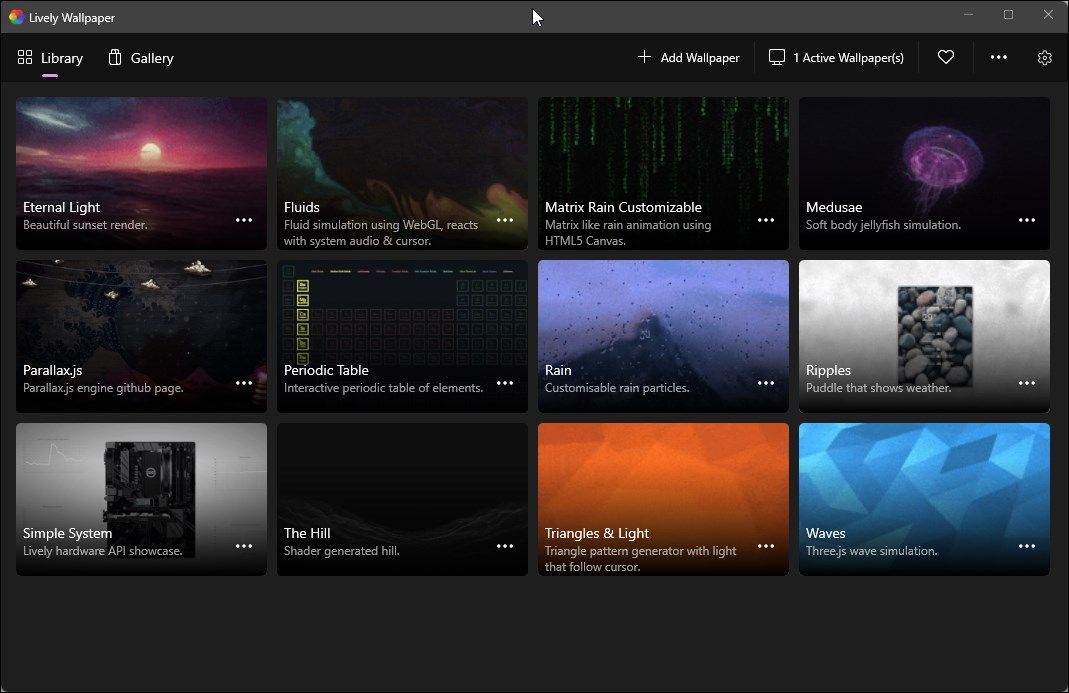
Windows 11 中的个性化功能具有一些内置主题,可让您选择颜色、更改背景等。 然而,整体壁纸管理不是很直观,很多用户更喜欢默认。
Lively Wallpaper 是另一个开源 Windows 实用程序,可让您通过单击应用动态壁纸。 它可以帮助您更改 Windows 11 PC 的外观,而不会占用您的系统资源。
您可以从包含的图库中选择动态壁纸,或从 URL 或本地驱动器添加您自己的动态壁纸。 此外,您可以根据活跃的应用程序行为进一步自定义应用程序的性能,以减少系统负载。
下载: 生动的壁纸
7.Fluent Search
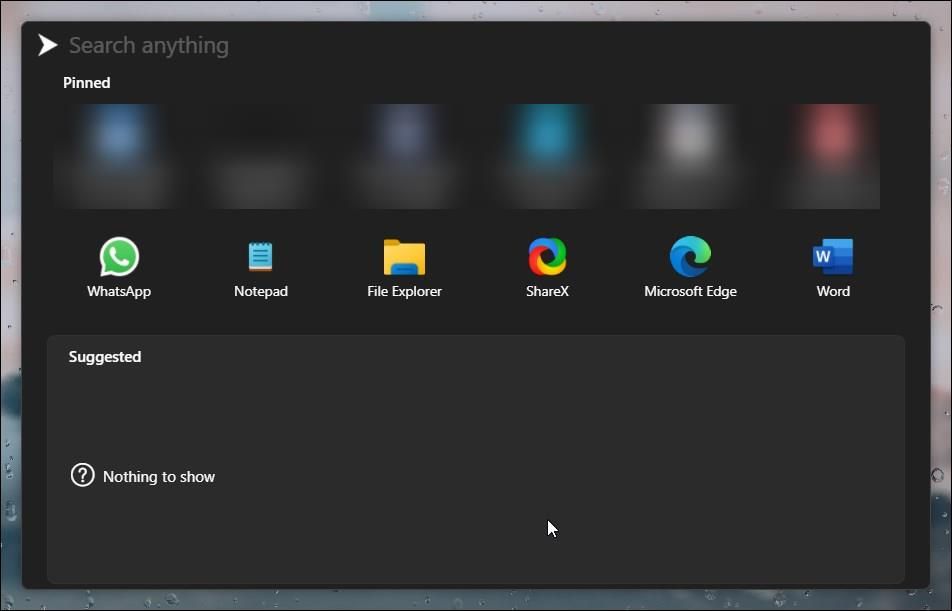
Fluent Search 是一款适用于 Windows 的搜索应用程序,用于查找文件和文件夹。 与内置搜索应用程序不同,Fluent Search 可以定位文件、文件夹、浏览器选项卡、应用程序、进程等。
Fluent Search 超越了 Windows 上 Everything 等传统搜索工具的功能。 键入搜索查询并选择浏览器以打开该查询。 您可以键入 cmdlet 并从 Fluent Search 界面在 PowerShell 中打开它。
您可以使用 Ctrl + Alt 钥匙。 此外,单击应用程序图标系统托盘以启动该应用程序。
下载: 流利的搜索(免费)
8. WhatsApp
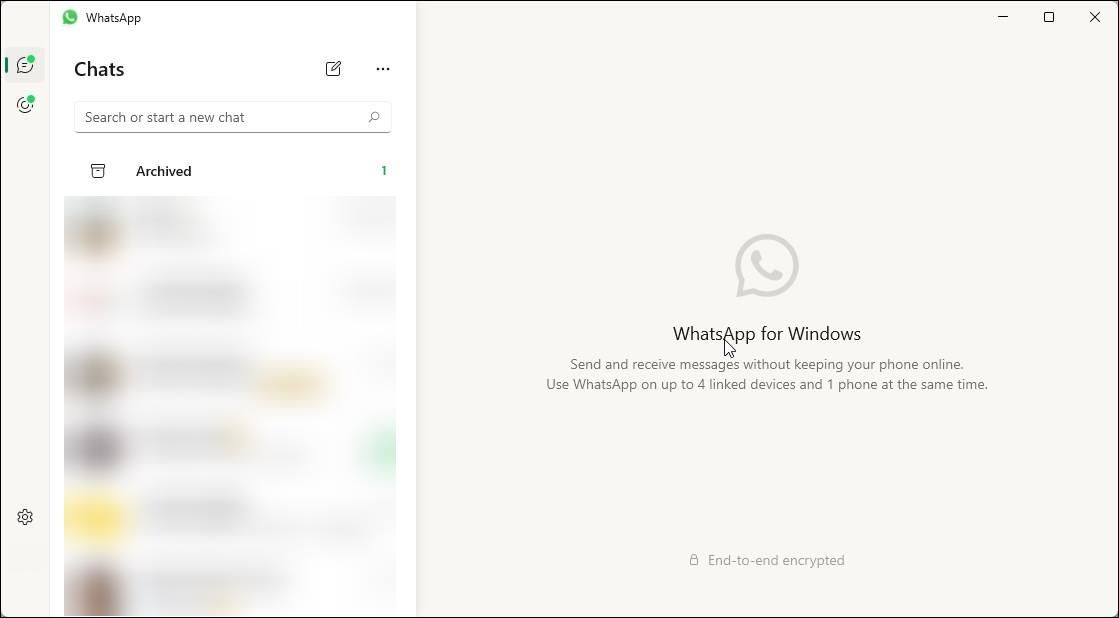
如果 WhatsApp 是您的主要即时通讯应用程序,即使您的手机不在身边或关机,WhatsApp 桌面版也会向您的计算机发送通知。 桌面应用程序提供了一组与 WhatsApp Web 类似的功能,但更多地构建在它之上。
您可以在深色模式下使用该应用程序、查看状态并配置一些通知设置。 它也比网页版更高效,即使在应用程序关闭时也能发送通知。
下载: WhatsApp 桌面版(免费)
9. Google Drive Dekstop
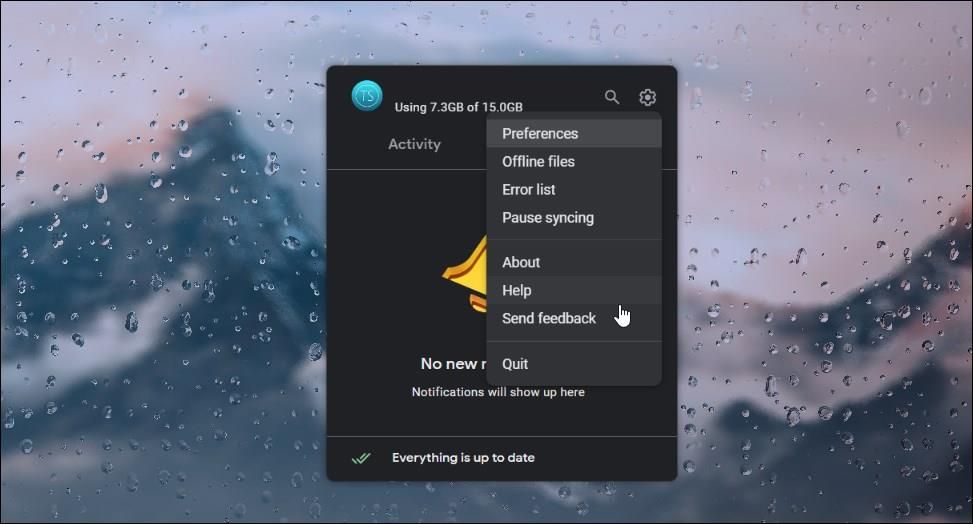
Windows 11 预装了 OneDrive 云存储应用程序。 但是,如果您是 Google Drive 用户,该应用程序的桌面版本对于直接从您的 PC 同步您的文档和文件非常有用。
桌面版允许您选择计算机上的文件夹以与 Google 云端硬盘同步,甚至备份到 Google 相册。 您还可以从您的 PC 访问您的所有文档。 安装后,它将作为驱动器添加到文件资源管理器中。 然后,浏览文件夹以访问或修改文件。
下载: Google Drive Dekstop(免费)
10.DaVinci Resolve
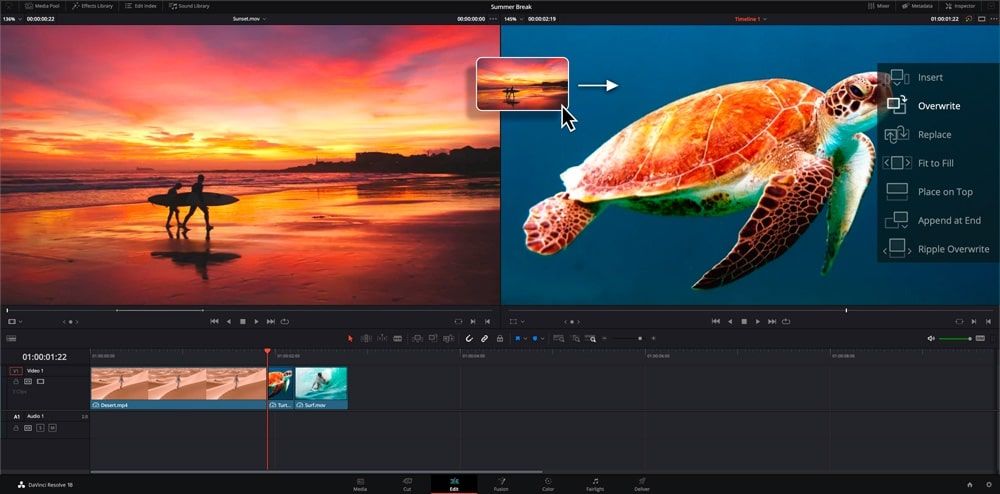
假设您需要专业的视频编辑器并且不想在 Adobe 应用程序上花大价钱。 在这种情况下,DaVinci Resolve 提供专业的调色、特效和音频处理剪辑工具,而且全部免费。
尽管该应用程序不遵循传统的视频编辑工作流程并且涉及学习曲线,但简洁的用户界面在一定程度上加快了该过程。 此外,它在 macOS 和 Linux 上的可用性使其可以跨平台访问。
下载: DaVinci Resolve(免费)
11. Adobe Express
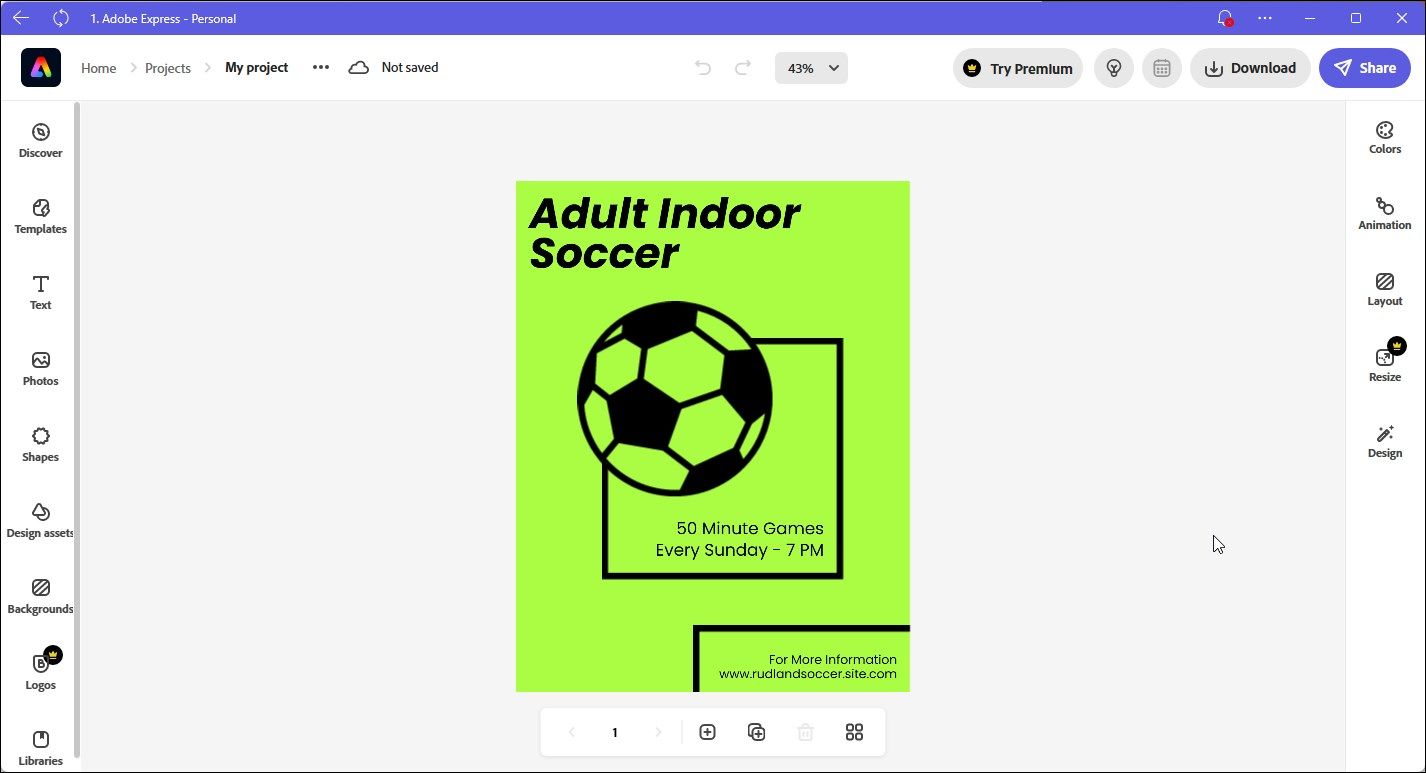
Adobe Express 是一款面向创意专业人士的免费增值实用程序。 它带有数千个不同类别的模板,可让您开始使用社交媒体帖子、徽标和宣传、邀请等。
您可以使用内置编辑器进一步自定义模板,以修改文本、形状、删除背景、动画文本等。 当然,作为 Adobe 工具,它还允许您访问 Adobe Fonts,但仅限于免费版本。
下载: Adobe Express(免费)
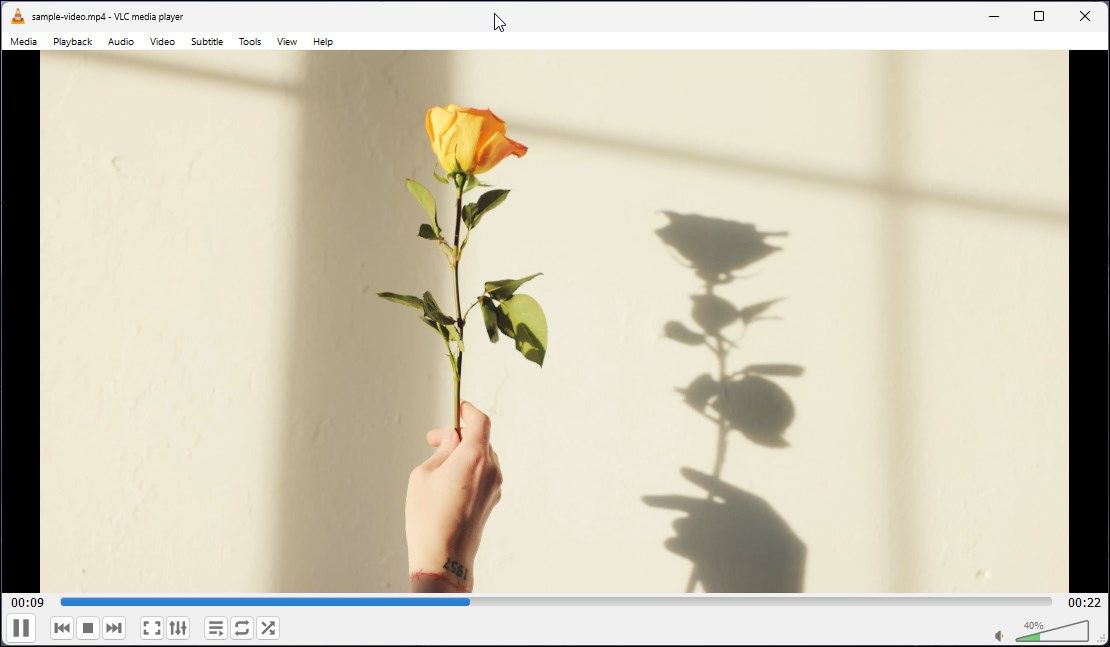
VLC Media Player 是适用于 Windows 和其他平台的开源媒体播放器,支持多种多媒体格式。 您可以播放本地多媒体文件或从 YouTube 等平台流式传输。
它还附带其他方便的工具。 例如,您可以捕获网络摄像头、桌面或正在播放的视频,将视频剪切并转换为不同的多媒体格式,截屏等等。 此外,您可以从其庞大的附加目录中添加更多功能。
下载: VLC 媒体播放器(免费)
13.Bitwarden
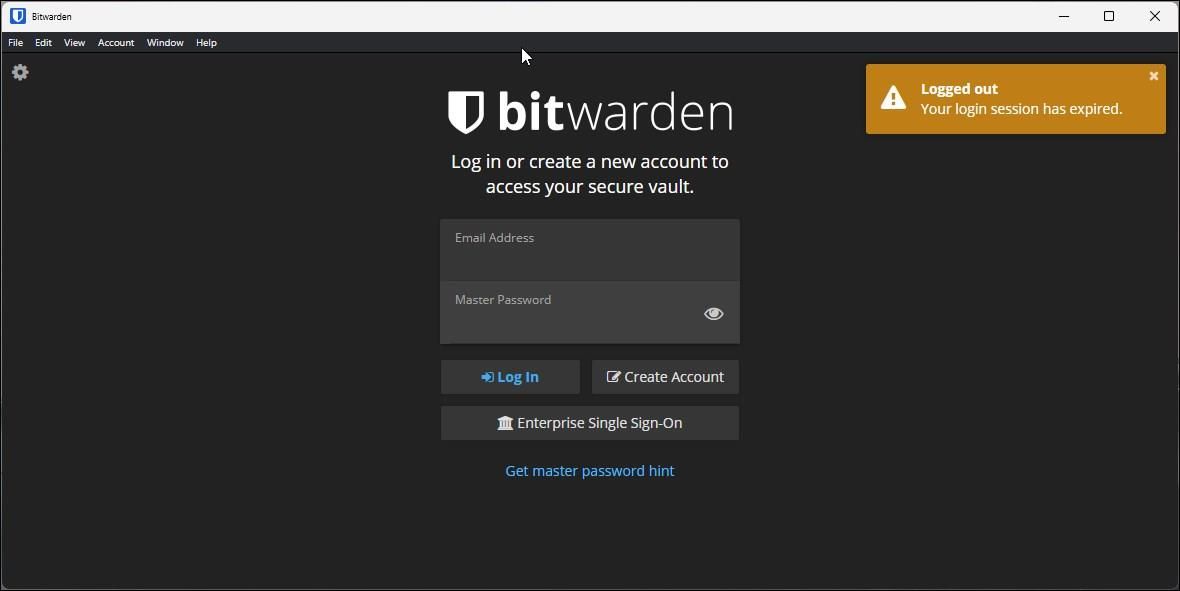
如果您难以记住不同帐户的多个密码,密码管理器可以帮您解决。 Bitwarden 是一款出色的密码管理器,可在网络、浏览器和桌面上使用。 如果您使用不同的密码管理器,例如 LastPass,请浏览我们的 Bitwarden 与 LastPass 比较,看看是什么让 Bitwarden 成为更好的选择。
它是一个开源密码管理器,可让您轻松保护和跨设备同步所有密码。 它还允许您为每个帐户生成一个新的安全密码,以避免为所有服务重复一个密码。
下载: 比特沃登(免费)
有数以千计适用于 Windows 平台的有用应用程序。 从密码管理器到多媒体播放器,从文件预览器到即时消息应用程序,浏览列表以找到可让您在 Windows 11 上获得比以前更好的用户体验的应用程序。

